กรมสรรพากร ได้เปิดให้บริการยื่นแบบและชำระภาษีทางอิเล็กทรอนิกส์ (New E-FILING) โฉมใหม่
โดยใช้โปรแกรม RD Prep ในการจัดเตรียมข้อมูลการยื่นภาษี แทนการใช้โปรแกรม RDinet เดิม
รายละเอียดเพิ่มเติม กรุณาติดต่อกรมสรรพากร หรือคลิก ดูประกาศจากกรมสรรพากร
ผู้ใช้โปรแกรมเงินเดือน Nimitr Payroll สามารถโอนข้อมูลจากโปรแกรมฯ เพื่อนำไปใช้กับโปรแกรม RD Prep ได้เลย
1 เมื่อต้องการออกรายงาน เลือกเมนู รายงาน > รายงานส่งออก text file

- เลือกรายงานรหัส 25101 > คลิก <ส่งออก OK>
(หากไม่มีรายงาน 25101 คลิก download
วิธี update รายงานเข้าระบบของท่าน)

- ให้จดรายละเอียดชื่อไฟล์ และที่จัดเก็บ ในช่องนี้ไว้เพื่อจะได้ไปใช้ในโปรแกรมโอนย้าย ภงด1 ต่อไป เช่น
D:\NimitrPayroll\Sample\Data\25101-ภงด1ก ปี 2567 E-Filing_680103_1545.txt
- เสร็จแล้วคลิก <OK>
2. ลองไปเปิดไฟล์ที่ได้จากข้อ 1
ลำดับข้อมูลเป็นดังรูป

* สำหรับการป้อนข้อมูล 7.เลขที่อยู่, 8.ตำบล, 9.อำเภอ ในประวัติพนักงาน เพื่อให้รายงานดึงมาได้ถูกต้อง
ดูตามรูปด้านบน
3. เปิดโปรแกรม RD Prep
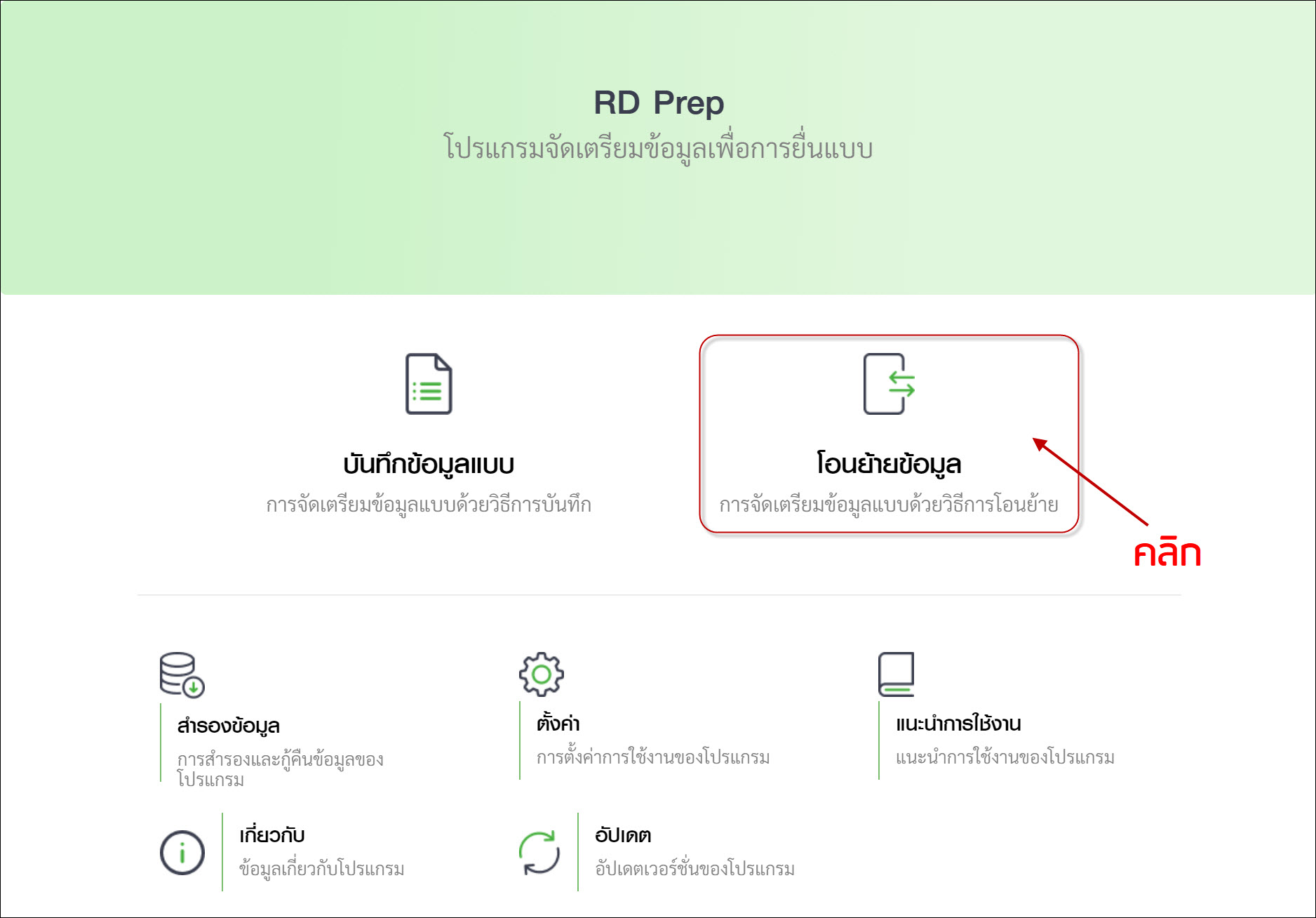
คลิกเลือก <โอนย้ายข้อมูล>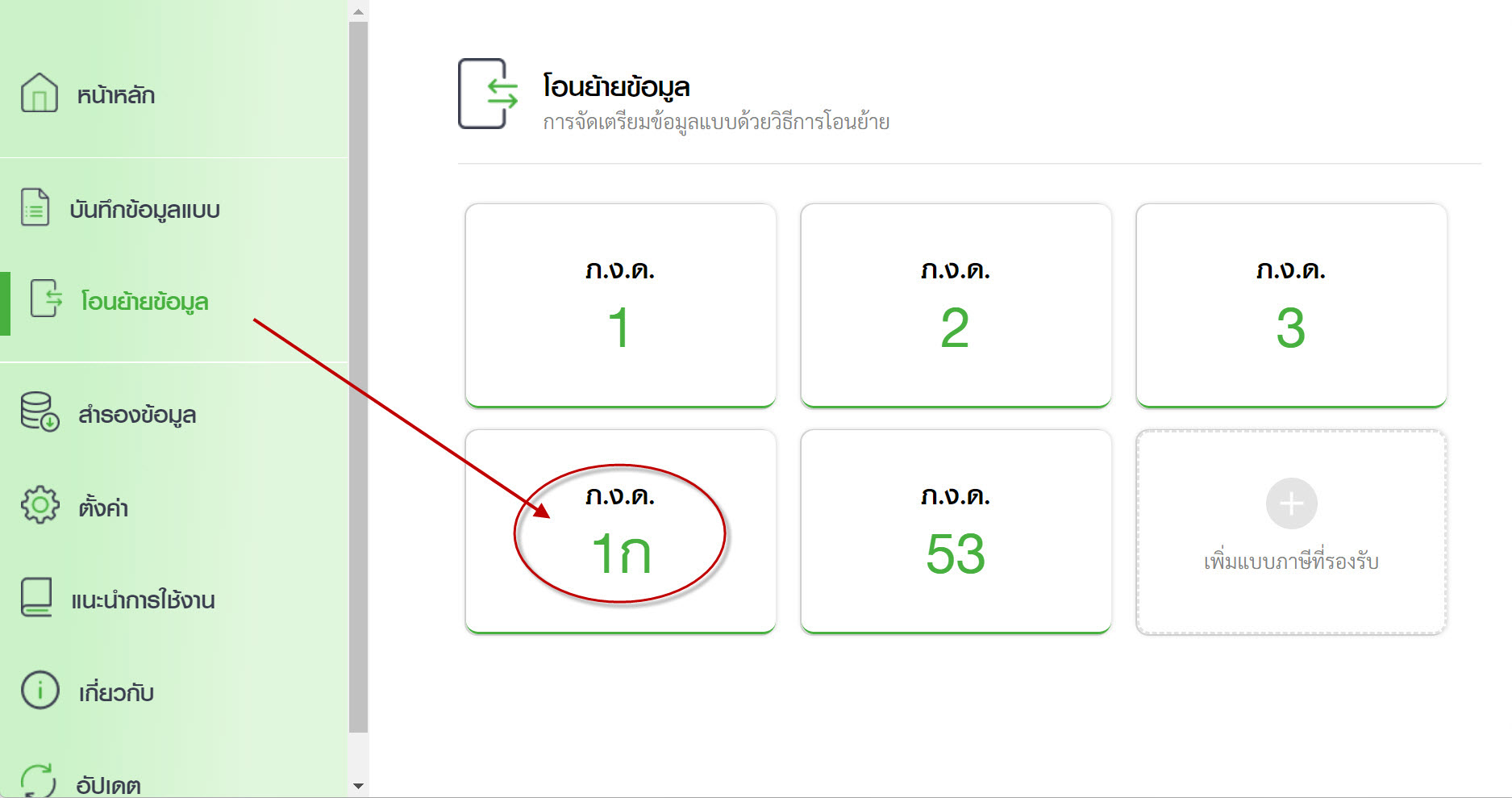
คลิกเลือก <ภ.ง.ด.1ก>
4. หน้าจอ โอนย้ายข้อมูลฯ > แท็ปที่ 1 หน้าหลัก
* ป้อนข้อมูล หรือเลือกข้อมูล ตามคำแนะนำสีแดง ในรูปด้านล่าง
* รายการที่ไม่มีคำแนะนำสีแดงให้ปล่อยไว้ค่าตามเดิม
ตัวอย่าง หน้าจอโอนย้ายข้อมูลฯ ที่ป้อน และเลือกข้อมูลแล้ว (ดูรูปด้านล่าง)
เสร็จแล้วคลิก <ถัดไป>
5. แท็ปที่ 2 กำหนดตำแหน่งข้อมูล
โดยคลิกเลือกรายการด้านขวา ไปปล่อยวางในตารางด้านซ้าย ตามคำแนะนำสีแดง
จะได้ตำแหน่งข้อมูล ตรงกับไฟล์โอนย้าย ดังรูปด้านล่างนี้
ตรวจสอบข้อมูล ถ้าถูกต้องแล้ว คลิก <โอนย้าย>
6. แท็ปที่ 3 ผลการโอนย้าย
ตรวจสอบความถูกต้อง แล้วคลิก <ถัดไป>
7. แท็ป 4 สรุปรายการภาษี
ตรวจสอบความถูกต้อง และคลิกปุ่ม พิมพ์ใบแนบ, พิมพ์แบบ, บันทึกข้อมูลแบบ, บันทึกและสร้างไฟล์ข้อมูล ตามต้องการ
จนเสร็จสิ้นการโอนย้าย ภงด.1ก
หมายเหตุ
ตั้งแต่ขั้นตอนที่ 6 ไปจนเสร็จสิ้นการโอนย้ายฯ ไม่มีรูปนำมาแสดงในคู่มือ เนื่องจากข้อมูลที่นำมาเป็นข้อมูลตัวอย่างสมมติ โปรแกรมมีการตรวจสอบเลขที่ผู้เสียภาษี, ชื่อ, สกุล จึงเกิด error ไม่สามารถทำการโอนย้ายได้จนจบ
